SharePoint'te bir klasör veya dosya paylaşmaya çalışırsanız ve "Bağlantıya sahip olan herkes" Grileşirse (devre dışıysa), sorunu çözmek için aşağıdaki okumaya devam edin. SharePoint Online'da, menüden 'Paylaş' seçeneğini kullanarak bir klasörü (veya tek bir dosyayı) diğer kullanıcılarla paylaşabilirsiniz. kuruluşunuzun içindeki veya harici kullanıcılara, paylaşılan bağlantının bağlantısını içeren bir e-posta davetiyesi göndererek klasör dosyası.
Varsayılan olarak, kuruluşunuzdaki kişilerin SharePoint paylaşılan dosyalarınıza erişme izni vardır, ancak bu kişiler için kuruluşunuzun dışında, SharePoint sitesinde Dış Paylaşımı etkinleştirmeniz gerekir, çünkü -varsayılan olarak- engelli.
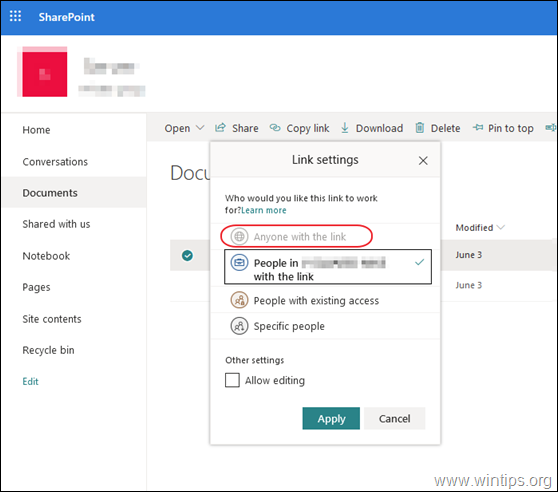
Bu öğreticide, Kuruluşunuzun dışındaki kullanıcılar için SharePoint'te "Bağlantıya sahip herkes" paylaşım seçeneğinin (Harici paylaşım) nasıl etkinleştirileceğini öğreneceksiniz.
DÜZELTME: SharePoint Paylaşım Seçeneği 'Bağlantıya sahip olan herkes' Gri görünüyor.
SharePoint'te "Bağlantıya sahip olan herkes" seçeneğini etkinleştirmek için aşağıdaki adımları izleyin:
Aşama 1. Kuruluş düzeyinde Dış Paylaşımı etkinleştirin.
SharePoint'teki herhangi bir sitede harici paylaşıma izin vermek için önce kuruluş düzeyinde izin vermelisiniz. Bunu yapmak için:
1. Giriş yapmak ile Office 365 Yönetim merkezi ve tıklayın Paylaşım Noktası.
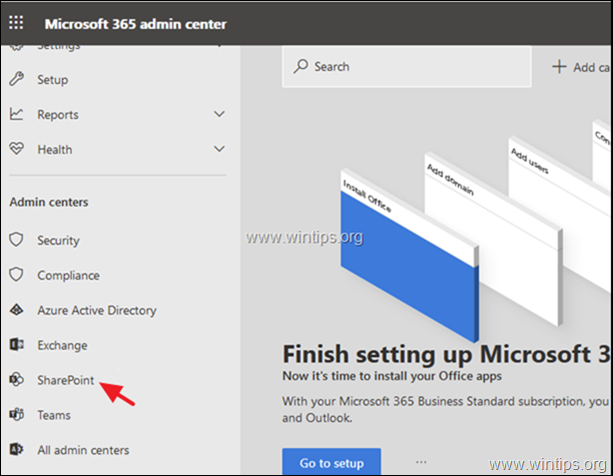
2. İçinde SharePoint yönetim merkezi Tıklayın Paylaşım solda ve sonra…
a. SharePoint'in altındaki çubuğu en üste sürükleyin (Herkes). *
B. "Bağlantıya sahip olan herkes" seçeneğini seçin.
C. Paylaşılan dosyalar için izin düzeyini seçin. (Görüntüle veya Düzenle)
D. Aşağı kaydırın ve tıklayın Kayıt etmek.
* Bilgi: 'Herkes' seçeneği, bağlantıya sahip olan herkesin kimlik doğrulaması yapmadan dosyalara veya klasörlere erişmesine izin veren bağlantıları kullanarak kullanıcıların dosya ve klasörleri paylaşmasına olanak tanır. Bu ayar, kullanıcıların siteleri, kimlik doğrulaması yapan yeni ve mevcut konuklarla paylaşmasına da olanak tanır.
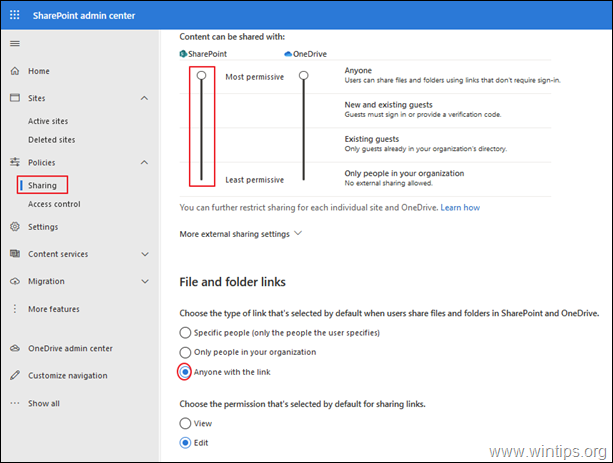
Adım 2. SharePoint Sitesi için Dış Paylaşımı etkinleştirin.
Bir sonraki adım, bağlantıya sahip herkesle paylaşmak istediğiniz dosya veya klasörü içeren sitede Harici Paylaşımı etkinleştirmektir. Bunu yapmak için:
1. İçinde SharePoint yönetim merkezi, Tıklayın Siteler ve daha sonra Aktif siteler.
2. Dosyaları paylaşmak istediğiniz Siteyi seçin ve Paylaşım.
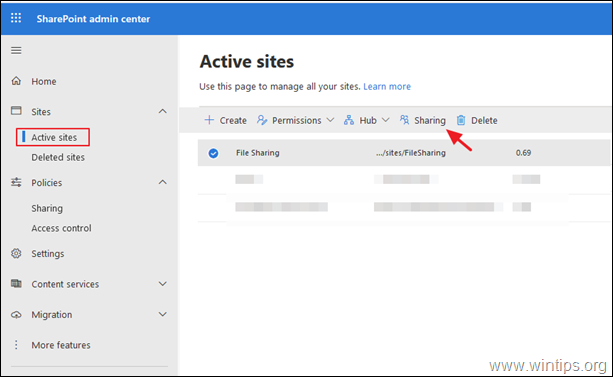
3. İtibaren Harici paylaşım seçenekler, seç Kimse ve tıklayın Kayıt etmek.
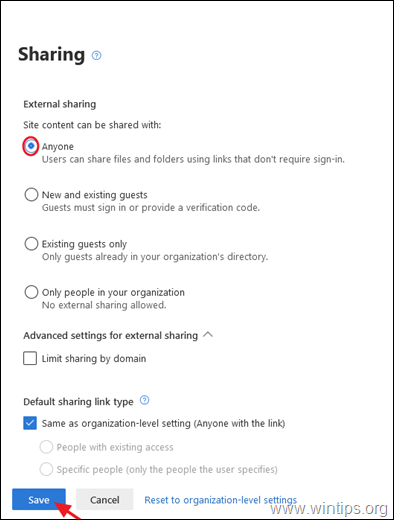
4. Bu kadar. Şimdi SharePoint sitesini açın, Belgeler kitaplığına gidin, Paylaşmak istediğiniz dosya veya klasörü seçin ve "Bağlantıya sahip olan herkes" seçeneğinin etkin olduğunu göreceksiniz. *
* Bilgi:'Bağlantıya sahip olan herkes'i seçerek, bağlantıya sahip olan (kuruluşunuzun içinden veya dışından) kullanıcılar, oturum açmak veya bir kod sağlamak zorunda kalmadan dosya ve klasörlere erişebilir. Bu kullanıcılar, yalnızca "Bağlantıya sahip olan herkes" seçeneğini kullanarak paylaştığınız belirli dosya veya klasörü (bağlantı ayarlarında "Düzenlemeye İzin Veriyorsanız") görüntüleyebilir veya düzenleyebilir.
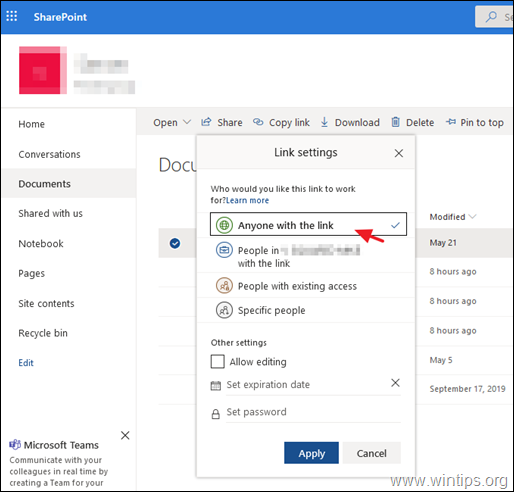
Bu kadar! Deneyiminizle ilgili yorumunuzu bırakarak bu kılavuzun size yardımcı olup olmadığını bana bildirin. Lütfen başkalarına yardımcı olmak için bu kılavuzu beğenin ve paylaşın.